第105回.Callステートメント
プロシージャーの中で他のプロシージャーを呼び出すときには、マクロVBAではCallステートメントを使います。
Call先のプロシージャー終了後は、Callステートメントの次のステートメントに制御が移ります。
適切な単位の部品を作り、その部品を組み合わせて製品を作り上げていきます。
プロシージャーをどのような単位で作るか等については、以下を参考にしてください。
今回は、主にCallステートメントの文法的な面を取り上げて解説します。
Callステートメント
指定するときは、引数リスト (引数 argumentlist) をかっこで囲む必要があります。
呼び出すプロシージャの名前を指定します。
呼び出すプロシージャーにデータを渡すための引数です。
Callステートメントの使用例
Sub sample1()
'・・・処理・・・
End Sub
Sub sample2(arg1, arg2)
'・・・処理・・・
End Sub
上記Subプロシージャーに制御を渡す場合のVBA記述方法としては、
Call Sample1
sample2 arg1, arg2
Call sample2(arg1, arg2)
Callを記述した場合は、引数リストはかっこで囲います。
これは間違った記述になります。
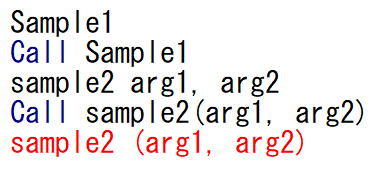
Sub sample1()
'・・・処理A・・・
Call sample2
'・・・処理B・・・
End Sub
Sub sample2()
'・・・処理C・・・
End Sub
上記では、
処理A→処理C→処理B
この順に処理されます。
引数の使い方
同じことは2度書かない
※ここでは条件式の良し悪しは抜きにします。
If 条件1 Then
If 条件2 Then
'
'処理1
'
Else
'
'処理2
'
End If
Else
If 条件3 Then
'
'処理3
'
Else
'
'処理1
'
End If
End If
上記では、処理1が2度書かれています。
この処理1の記述が数行に及んでいるなら・・・
コピペすれば簡単に書けますが・・・
後から見た時、後で変更が生じた時、同じ修正を2箇所で行う必要がでてきてしまいます。
処理1をプロシージャーにして、Callするようにします。
合わせて、処理2と処理3もプロシージャー化します。
If 条件1 Then
If 条件2 Then
Call 処理1
Else
Call 処理2
End If
Else
If 条件3 Then
Call 処理3
Else
Call 処理1
End If
End If
プロシージャーの分割について
しかし、本来は機能分割を考えます。
1つの機能を持った部品(プロシージャー)を作っていきます。
そして、それらの部品(プロシージャー)を使って製品(マクロ全体)を作成していくようにします。
これらが別々の機能なのか、同じ機能の派生なのか、これらを考える必要があります。
別々の機能なら、別のプロシージャーにします。
同じ機能の派生なら、引数で処理を分岐させることを検討します。
「同じことは2度書かない」
これだけでも意識するようにしてください。
同じテーマ「マクロVBA入門」の記事
第132回.その他のExcel機能(グループ化、重複の削除、オートフィル等)
第106回.Functionプロシージャー
新着記事NEW ・・・新着記事一覧を見る
正規表現関数(REGEXTEST,REGEXREPLACE,REGEXEXTRACT)|エクセル入門(2024-07-02)
エクセルが起動しない、Excelが立ち上がらない|エクセル雑感(2024-04-11)
ブール型(Boolean)のis変数・フラグについて|VBA技術解説(2024-04-05)
テキストの内容によって図形を削除する|VBA技術解説(2024-04-02)
ExcelマクロVBA入門目次|エクセルの神髄(2024-03-20)
VBA10大躓きポイント(初心者が躓きやすいポイント)|VBA技術解説(2024-03-05)
テンキーのスクリーンキーボード作成|ユーザーフォーム入門(2024-02-26)
無効な前方参照か、コンパイルされていない種類への参照です。|エクセル雑感(2024-02-17)
初級脱出10問パック|VBA練習問題(2024-01-24)
累計を求める数式あれこれ|エクセル関数応用(2024-01-22)
アクセスランキング ・・・ ランキング一覧を見る
1.最終行の取得(End,Rows.Count)|VBA入門
2.セルのコピー&値の貼り付け(PasteSpecial)|VBA入門
3.変数宣言のDimとデータ型|VBA入門
4.繰り返し処理(For Next)|VBA入門
5.RangeとCellsの使い方|VBA入門
6.ブックを閉じる・保存(Close,Save,SaveAs)|VBA入門
7.メッセージボックス(MsgBox関数)|VBA入門
8.セルのクリア(Clear,ClearContents)|VBA入門
9.並べ替え(Sort)|VBA入門
10.ブック・シートの選択(Select,Activate)|VBA入門
このサイトがお役に立ちましたら「シェア」「Bookmark」をお願いいたします。
記述には細心の注意をしたつもりですが、
間違いやご指摘がありましたら、「お問い合わせ」からお知らせいただけると幸いです。
掲載のVBAコードは動作を保証するものではなく、あくまでVBA学習のサンプルとして掲載しています。
掲載のVBAコードは自己責任でご使用ください。万一データ破損等の損害が発生しても責任は負いません。
